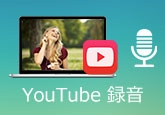【厳選】YouTube動画をWAVに変換するソフトやサイト
YouTubeは、米グーグル(Google)社の運営する世界最大の動画共有サービスとして、利用者が非常に多いです。YouTubeから動画をダウンロードしたりして利用するのもよくあることです。本文では、YouTubeをWAVに変換してダウンロードし保存する方法をご紹介いたしますので、YouTubeからミュージックビデオをWAVに変換して保存したりする必要があれば、ご参考ください。
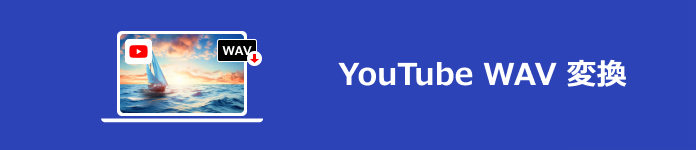
何の制限のなく!YouTubeをWAVに変換して保存する方法
YouTube動画、ミュージックビデオをWAVに変換してダウンロードしようとしても、正常にダウンロードできないとかの原因で失敗してしまうことがあります。でも、専用のビデオ・オーディオレコーダーを使えば、何の制限もなく、YouTube動画を再生しながら、WAVとして録音して保存することができます。
4Videosoft 画面キャプチャーはパソコンの全画面または特定画面で表示されている映像再生、ゲームプレイ、ビデオ通話画面、音声などをキャプチャーして動画や音声ファイルに出力できますので、YouTubeをWAVに変換するのにお勧めします。
- 録画範囲を指定してパソコン画面で表示されているすべての動作風景を録画
- ピクチャーインピクチャー効果、Web会議録画、オンライン授業録画などに対応
- FC2、Facebook、Hulu、NHKなどの録画・録音に対応
- リアルタイムで録画を編集・注釈可能
- パソコンの再生音、マイク音のいずれか、または両方を録音
- スマホ画面をミラーリングして録画可
YouTubeをWAVに録音して保存する方法
では、このYouTube WAV 変換ソフトを無料ダウンロード・インストールして、YouTube動画をWAVに録音して変換する方法をご紹介いたしましょう。
無料ダウンロード
Windows向け
![]() 安全性確認済み
安全性確認済み
無料ダウンロード
macOS向け
![]() 安全性確認済み
安全性確認済み
この画面キャプチャーを立ち上げて、メイン画面にある「音声レコーダー」機能をクリックします。

YouTube動画を再生する状態で、「音声 レコーダー」画面では、「システム音」と「マイク音」をオンまたはオフに設定します。YouTubeを綺麗にWAVにするには、「マイク音」をオフにしてください。そして、「REC」ボタンをクリックして、YouTube動画やミュージックビデオなどを録音し始めます。
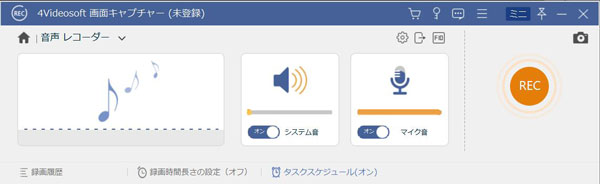
録音が終わったら、操作パネルの右にある四角いボタンをクリックして、YouTubeの録音を停止できます。最後、「ビデオを保存」ボタンをクリックしてYouTubeをWAVに変換して保存することができます。保存されたWAV音声を編集する場合は専門的な音声ソフトを利用するほか、ソフト自体搭載のカット機能などが利用できます。
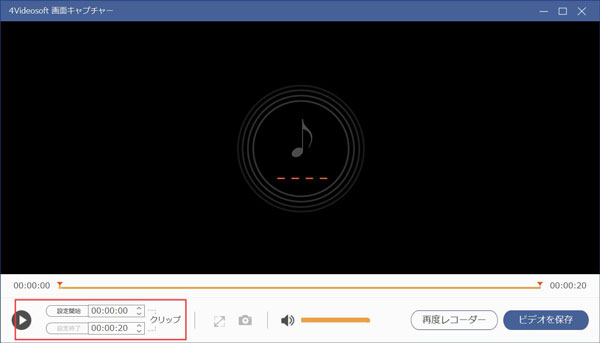
また、このスクリーンキャプチャーはパソコンの画面で表示されているゲームプレイ画面やストリーミングビデオ・音声、Webカメラで捉えた画面などすべての動作風景をキャプチャーできますので、オンライン動画・音声の保存にすごく役立ちます。そして、直接にYouTube動画キャプチャもできます。また、予約機能がついているので、事前に設定しておけば、パソコンから離れても、ライブ音楽や生放送を時間通りに録画・録音できます。その使い方について、ニコ生 録画をご参考ください。
ダウンロード・インストール不要のYouTube WAV 変換サイト
下記では、専用のYouTube WAV 変換ソフトをダウンロード・インストールすることなく、ブラウザ上でユーチューブ動画をWAVに変換してダウンロードすることができるオンラインサイトサービスを三つご紹介いたします。
1、YTBdownload YouTube から WAV へのコンバーター
URL:https://ytbdownload.com/ja/youtube-to-wav-converter/
YTBdownloadはYouTube動画変換やYouTubeオーディオコンバーターなどの多機能を提供してくれるオンラインYouTubeコンバーターサイトです。YouTubeオーディオコンバーターにおいては、YouTubeをWAV、M4A、FLAC、OGGなどの音声ファイル形式に変換することができます。ほかに、YouTubeからGIF、YouTubeビデオトリマ、動画へのリンクなどの便利機能も備えています。
YouTubeをWAVに変換するには、変換したいYouTubeのリンクを貼り付けて、「ダウンロード」ボタンをクリックして、変換形式をWAVにして、YouTubeからWAVへの変換、ダウンロードができます。
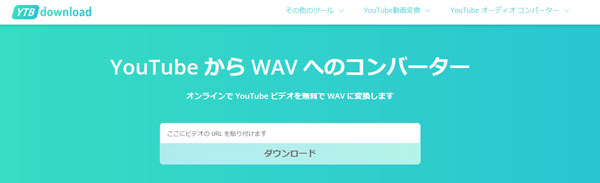
2、ConverterFactory
URL:https://converterfactory.com/ja/youtube-to-wav
ConverterFactoryはYouTubeからWAVへの変換が実現できる無料オンラインサイトの一つです。このYouTube WAV変換サイトを使うと、コンピューターまたはスマホを介してYouTubeをWAVなどに変換することができます。また、YouTube動画 MP3 変換することもできます。特に、YouTubeを動画や音声、画像、ドキュメントなど約140以上もの形式に変換できて、汎用性が高いです。
YouTubeをWAVにダウンロード・変換するには、まずは、YouTubeのリンクを貼り付けて、「変換」ボタンをクリックします。次に、必要に応じて、「変換先」をクリックして、出力ファイル形式などを設定します。最後、画面の指示に沿って、YouTubeからWAVへの変換とダウンロードを行ってください。
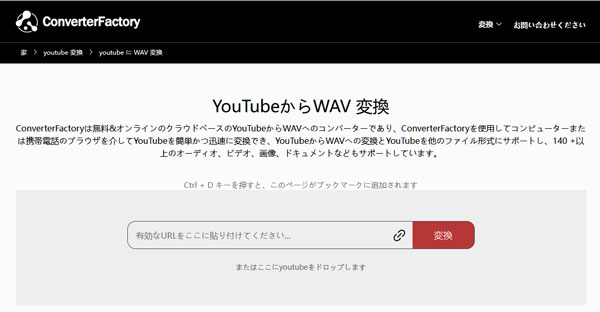
3、ACETHINKER YouTube WAV オンラインコンバーター
URL:https://ja.acethinker.com/youtube-wav
ACETHINKERはYouTubeやJamendo、Audiomack、SoundCloud、Bilibili、Instagram、Facebook、Vimeoなどを含む1000以上ものオンラインサイトから曲をダウンロードすることができるオンラインサービスです。また、Firefox、Google Chrome、Safari、OperaなどのWebブラウザに適していて、YouTubeからWAVなどへの変換・ダウンロードがすごく便利です。
具体的に、変換したいYouTube動画のURLをコピーして貼り付けて、「無料ダウンロード」ボタンをクリックして、出力品質や形式などを選んでから、YouTubeからパソコンへWAVを変換しダウンロードすることができます。
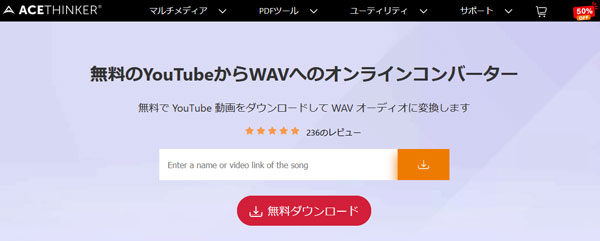
AACに関するよくあるご質問(FAQ)
質問 1:YouTube WAV変換サイトは安全ですか。
答え 1:YouTube WAV変換オンラインサイトのほとんどは安全だと言われていますが、その安全性に心配するなら、しっかりしたサポートを提供してくれるデスクトップYouTube WAV変換ソフトを使ってみてください。
質問 2:YouTube WAV変換サイトの利点と欠点は何ですか。
答え 2:YouTube WAV変換サイトはダウンロード・インストールする必要がなくて便利ですが、広告が頻繁に表示されているため、うっかりしてほかのサイトに入ってしまいますので、ちょっと面倒くさいです。また、オンラインYouTubeWAV変換を使うとき、ウイルスに感染する可能性があるとも言われていますので、注意しなければならないです。
質問 3:ダウンロード済みのYouTube動画をWAVに変換できますか。
答え 3:ダウンロード済みのYouTube動画をWAVに変換したいなら、同社の4Videosoft 動画変換 究極を使ってみてください。このソフトでは、MP4やWMV、MOV、FLVなどの動画から音声を抽出してMP3、WAV、WMAなどに変換できるからです。良かったら、動画 音声 抽出というガイドをご参考ください。また、
質問 4:YouTube動画をWAVに録音する時の注意点は?
答え 4:YouTube動画またはミュージックビデオをWAV形式で録音して保存する場合、その音質をきれいにするには、「マイク音」をオフにしたほうが良いです。
質問 5:YouTube動画をWAVに録音して保存するのは違法か?
答え 5:著作権法によりますと、著作権者の許可なくて、オンラインライブ配信などを録画して第三者に販売したりするのは著作権法に違反しますので、YouTube動画をWAVに変換して保存するのは違法になります。そこで、ダウンロードできないYouTube動画をWAVに録音するかどうか、自分責任のもとお決めください。
結論
以上は、YouTube動画をWAVに変換して保存するソフトウェアやオンラインサイトのご紹介でした。今後、YouTubeからお気に入りの動画やミュージックビデオをWAVに変換してローカルに出力して利用する必要があれば、ご参考ください。また、YouTube AVI 変換を紹介する文章もあり、どうぞご参照ください。
無料ダウンロード
Windows向け
![]() 安全性確認済み
安全性確認済み
無料ダウンロード
macOS向け
![]() 安全性確認済み
安全性確認済み